SysPrep.exe是什么进程?sysprep.exe作用解析
有一些用户可能会对sysprep.exe这个进程的作用感到疑惑,下面小编就和大家一起分析下sysprep.exe的作用。
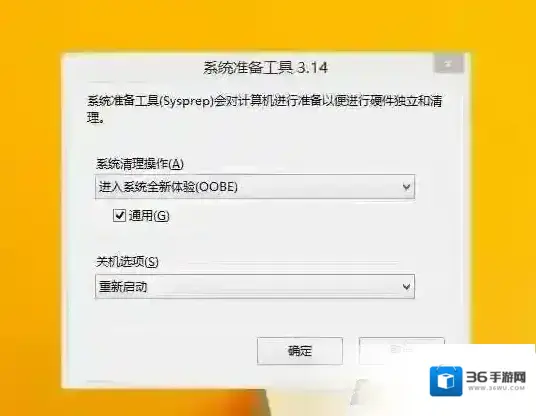
SysPrep.exe是系统准备 (Sysprep) 工具为 Windows (vista和7)的安装准备复制、审核和客户交付功能。使用复制(也称为映像)可以捕获可在整个组织中重复使用的自定义 Windows 映像。使用审核模式可以将其他设备驱动器或应用程序添加到 Windows 安装。安装其他驱动程序和应用程序之后,可以测试 Windows 安装的完整性。使用 Sysprep 还可以准备要交付至客户的映像。客户启动 Windows 时,会启动“欢迎使用 Windows”。很简单的说,大家安装的GHOST Win7系统都使用了SysPrep.exe部署工具,这个功能是Win7系统自带的,所以并不是病毒,拥有SysPrep.exe大家才可以更简单的安装Win7系统。
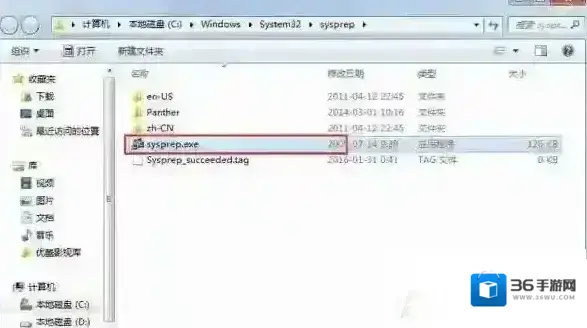
SysPrep.exe文件位于C:windowssystem32sysprep下。

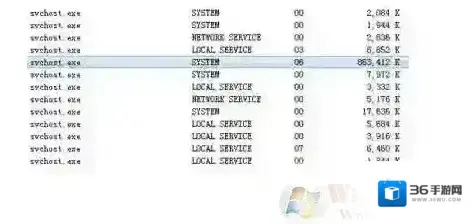
发表回复
评论列表 ( 0条)